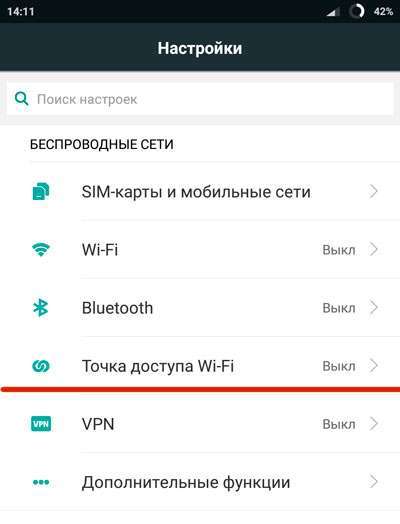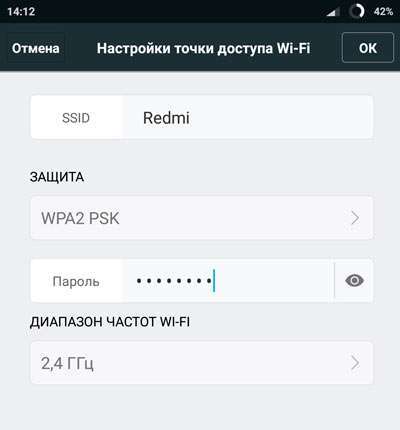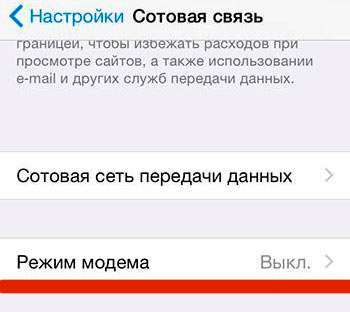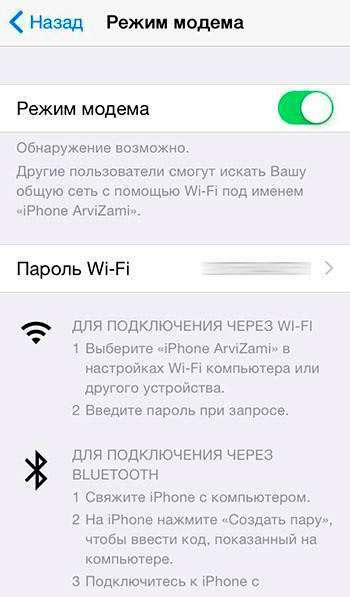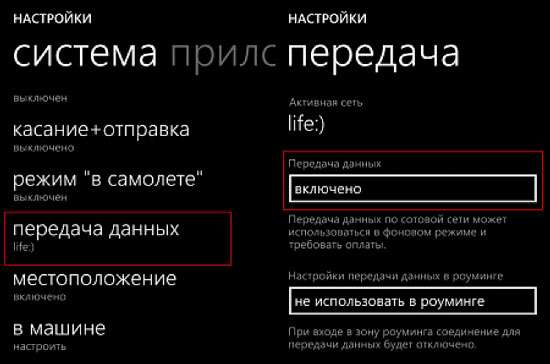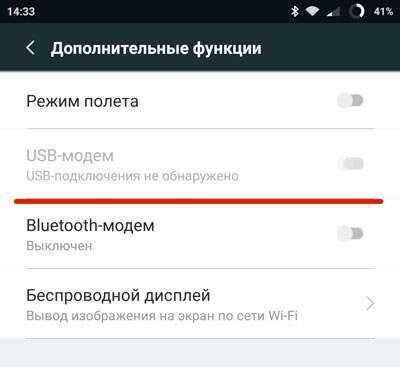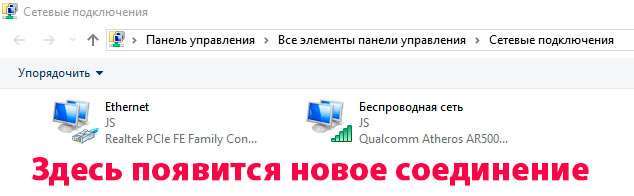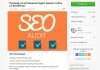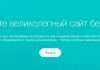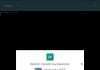Доброго дня. Мобільні пристрої сьогодні використовуються не тільки для здійснення дзвінків, приймання вхідних дзвінків і відправки СМС. Зараз це універсальні девайси, здатні замінити не тільки фотоапарат, але і модем. Я вирішив поговорити з вами про те, як з телефону роздати інтернет на комп’ютер і що для цього потрібно.
У телефонах є спеціальна функція, що дозволяє «роздавати» інтернет на інші типи обладнання, причому, зробити це можна декількома способами. Якщо грамотно налаштувати спільний доступ до мережі на смартфоні, можна не купувати USB модеми, різні роутери для того щоб користуватися Інтернетом.
ЗМІСТ СТАТТІ:
- Загальний принцип роботи
- Як з телефону Android роздати інтернет на комп’ютер
- Як роздати інтернет з телефону на комп’ютер iOS
- Як роздати з Windows Phone
- Налаштуємо доступ через Bluetooth
- Android девайс в якості модему USB
- Користуємося спеціалізованим софтом
Загальний принцип роботи
У кожного користувача є можливість користуватися своїм гаджетом, як віддаленою точкою доступу до Мережі. Найголовніше, щоб на телефоні присутні інтернет-з’єднання з можливістю роботи в 2G, 3G або 4G. Щасливі власники мобільних апаратів з трафіком, бажаючі поділитися ним з кимось ще, можуть роздавати його, навіть якщо в цей же час вони вже підключені до безкоштовного вай-фай.
Трафік в такому випадку буде дорівнює вартості звичайного мобільного інтернету – за тарифами вашого постачальника послуг зв’язку. Телефон, роздає інтернет, здатний передавати сигнал одночасно кільком девайсів. Якщо говорити про обмеження, то кількість сполучень до точки доступу залежить від декількох факторів, включаючи заводські параметри окремого апарату. Чим більше пристроїв приймають трансляцію, тим нижче буде швидкість з’єднання.
Якщо ви хочете часто використовувати дану функцію свого смартфона, варто заздалегідь подбати про вигідний і зручний тариф. Зараз МТС, Теле2, Білайн і Мегафон можуть запропонувати досить привабливі умови, так що придивіться до всіх. Багато користувачів почали користуватися послугами оператора Yota. Краще всього вибирати пакетні тарифи, так не доведеться платити за кожну прослухану мелодію або завантажене зображення. Більше того, якщо раніше роздати з’єднання з телефону для перегляду фільму було просто нереально, то сьогодні це може бути навіть вигідно. Не поспішайте, просто ознайомтеся з пропозиціями всіх операторів.
Як з телефону Android роздати інтернет на комп’ютер
Для тих, хто є власником планшета або смартфона під управлінням Андроїд і хоче роздати wi-fi, інструкції досить прості. Тут є встановлена опція створення бездротової точки з’єднання. Для активації цієї функції необхідно перейти у вікно налаштувань апарату, а далі роздати інтернет ви можете наступним чином:
- у віконці, що з’явилося знаходите пункт “Точка доступу”, він може бути видно як відразу, так і після натискання на “…” (Додатково) – залежно від версії Андроїд;
- заходьте в меню і ввімкнено режим, а потім нижче переходите до детальної настройки:
- у новому віконці налаштовуєте параметри з’єднання:
У цих параметрах в першу чергу слід вказати ім’я мережі (SSID) – його будуть бачити інші девайси, якщо захочуть до вас приєднатися.
Обов’язково варто вибрати рівень захисту – від нього зазвичай залежить безпека і складність створеного пароля. Ви можете залишити з’єднання відкритим, тоді будь-який користувач зможе підключитися, але я пораджу, перед тим, як роздати, закрити його, бо це може зашкодити вашому Самсунгу апарату або іншої марки. Далі створіть захисний пароль для доступу до мережі. Після цих кроків можна буде роздати інтернет з телефону на комп’ютер, ноутбук та інші типи обладнання, що має модуль wi-fi.
Діапазон частот краще не міняти (якщо є такий параметр), інакше інші гаджети можуть не побачити Вашу “роздачу”.
Для того щоб виконати спряження, необхідно відшукати створену мережу в розділі вай-фай з’єднання і прописати пароль. Для деактивації режиму спільного доступу потрібно відключити точку параметри бездротової мережі мобільного апарату.
Як роздати інтернет з телефону на комп’ютер iOS
Для власників «яблучних» гаджетів (Айфон, Айпад) є інша інструкція, щоб роздати вай-фай:
- заходите в налаштування обладнання;
- вибираєте параметри стільникового зв’язку;
- ставите «Режим модему» в стан «Включено»;
- прокручуєте сторінку налаштувань вниз, до появи розділу налаштувань модему;
- у полі APN вписуєте вашого провайдера, його найменування та код сполучення (наприклад, для мережі МТС всі три характеристики мають значення «mts»), ці відомості ви можете дізнатися у свого оператора;
- коли впишіть дані, в налаштуваннях буде показаний новий пункт режиму модему – активуєте його;
- Тепер вільно підключаєтеся до iPhone зі свого комп’ютера або чогось іншого.
Як бачите, роздати wi-fi можна і з Айфона.
Як роздати з Windows Phone
Для перетворення вашого апарату WiFi роутер, слід виконати такі кроки:
- заходите в налаштування смартфона;
- вибираєте “Передавання даних” і включаєте її;
- повертаєтеся в віконце налаштувань і обираєте пункт «Загальний Інтернет»;
- активуйте точку доступу;
- вибираєте ім’я мережі і створюєте надійний пароль.
Варто зауважити, що в полі користувачі ви можете контролювати кількість пристроїв, підключених до вашої точки доступу.
Налаштуємо доступ через Bluetooth
На сторінці налаштувань Андроїд також можна активувати опцію загального інтернету по Блютуз. Якщо ви це виконаєте, можна буде здійснити зв’язок з будь-якого пристрою, наприклад комп’ютера.
Перед цим варто переконатися, що на ньому є вбудований або зовнішній Bluetooth адаптер, а сам смартфон функціонує у видимому режимі. Для цього на ПК слід зайти в панель керування, далі в “Пристрої та принтери” і додати новий пристрій.
Далі ви чекаєте, поки ваш Андроїд гаджет почне роздавати з’єднання і з’явиться в переліку. Після того, як комп’ютер і телефон будуть підключені, у списку обладнання потрібно клікнути правою кнопкою миші і знайти підпункт «Підключитися з використанням…» і далі «Точка доступу».
Корисний контент:
- Як відрізнити оригінал Айфон 6 від підробки
- Що таке OTG в смартфоні: як використовувати?
- Як поліпшити сигнал Wi-Fi без антени – знайдений новий спосіб
- Як встановити Плей Маркет на Мейзу (Meizu)
- Як видалити всі з Айфона, стерти дані на iPhone
Android девайс в якості модему USB
Коли ви виконайте підключення свого апарату та ПК через ЮСБ кабель, в параметрах режиму модему на ньому активується опція USB-модем.
Після її включення, в Віндовс 10 або іншою версією встановиться знайдений пристрій і додасться до списку мережевих підключень.
Якщо комп’ютер не підключений до Мережі іншими способами, то саме телефон буде застосовуватися для виходу в інтернет. Цей варіант може використовуватися, якщо роздати з’єднання необхідно для одного ПК або ноутбука. Метод простий і ефективний, швидкість такого з’єднання буде досить високою, і сторінки будуть грузиться швидко. Таким чином, телефон буде функціонувати як модем.
Користуємося спеціалізованим софтом
Реалізувати роздачу Інтернету зі смартфона можна не тільки вищеописаними методами. Для цього фахівці створили спеціалізовані програми. Їх можна завантажити з магазину додатків Гугл Плей. Наприклад, ви можете скористатися продуктами FoxFi і PdaNet+.
Є деякі утиліти, для яких обов’язкова умова – наявність Рут прав на Андроїд. Більше того, застосування сторонніх програм допомагає прибрати деякі обмеження, присутні в “Режим модему” в самій операційній системі Android.
Як бачите, на питання, як з телефону роздати інтернет на комп’ютер, є кілька відповідей. Зробити це можна різними способами, причому незалежно від використовуваної операційної системи. А яким варіантом користуєтеся ви? Можливо, ви знаєте інші методи. Пишіть в коментарях, мені буде цікаво почитати. Підписуйтесь на оновлення мого блогу, вас чекає ще багато корисної та актуальної інформації.
З повагою, Віктор!